Sadržaj
187 milijuna aktivnih korisnika dnevno (i raste!) otvaraju Snapchat 20 puta dnevno kako bi pogledali snimke prijatelja, slavnih osoba i marki. I dok mnogi još uvijek misle o Snapchatu kao o platformi za nestajanje videozapisa, možete ga koristiti i za stvaranje i dijeljenje trajnog sadržaja sa Snapchat uspomenama.
Ovom značajkom možete istražiti pretraživu povijest svojih Snapchat postove i arhivirajte fantastičan sadržaj za ponovno korištenje na Snapchatu ili nekoj drugoj društvenoj platformi .
U ovom postu ćemo vas provesti kroz Snapchat Memories i značajku Flashback Memories te podijeliti neke savjete za korištenje ovu značajku za izgradnju vašeg brenda i publike na Snapchatu.
Bonus: Preuzmite besplatni vodič koji otkriva korake za izradu prilagođenih Snapchat geofiltera i leća, plus savjete o tome kako ih koristiti za promicanje svoje tvrtke.
Što su Snapchat uspomene?
Snap memorije su snimke i priče koje možete spremiti za kasnije umjesto da dopustite da se same unište. Možete otvoriti Sjećanja u bilo kojem trenutku kako biste pogledali, uredili, poslali ili ponovno objavili ovaj spremljeni sadržaj.
Što su Flashback Memories?
Flashback Memories su poput godišnjica za vaše Snap Memories. To znači da ako ste dodali Snap u Memories 1. srpnja 2017., on će se pojavljivati svakog 1. srpnja kao Istaknuta priča, što će od vas tražiti da ga podijelite kao Flashback.
Oni se automatski generiraju, tako da ne ne trebam ništa učiniti da dobijemnjih—samo provjerite svoja sjećanja da vidite imate li Flashback tog dana.
Flashback sjećanja ugodni su podsjetnici na sadržaje koje ste dijelili proteklih godina i moglo bi vas iznenaditi ono što se pojavi!
Osim ako niste robot, vjerojatno se ne možete sjetiti svakog cool videa ili smiješne fotografije koju ste objavili, ali Snapchat može. I poput prijatelja od povjerenja, ovdje su da vas podsjete na lijepa vremena.
Kako koristiti Snapchat Memories
Snap Memories su automatski omogućeni na vašem računu, što ovu značajku čini jednostavnom .
Da biste otvorili Uspomene, povucite prema gore sa zaslona kamere. Pojedinačne spremljene snimke prikazat će se kao pravokutnici, a spremljene priče pojavit će se u krugovima. Pomičite se kroz sve svoje spremljene postove ili upotrijebite značajku pretraživanja da pronađete određene snimke.
Kada dodirnete traku za pretraživanje, vidjet ćete svoja sjećanja organizirana po kategorijama i lokacijama, što vam omogućuje da suzite ono što želite ponovno u potrazi za. Snapchat također ima filtar pametnog pretraživanja, koji vam omogućuje pretraživanje ključnih riječi kao što su "zalazak sunca" ili "hrana" kako biste pronašli određene snimke.
Kako spremiti snimke i priče u sjećanja
Možete spremite Snapove u Sjećanja prije ili nakon objavljivanja.
Da biste spremili pojedinačni Snap prije objavljivanja, pritisnite gumb za preuzimanje (u donjem lijevom kutu zaslona) da biste ga spremili u Sjećanja ili na svoj fotoaparat.
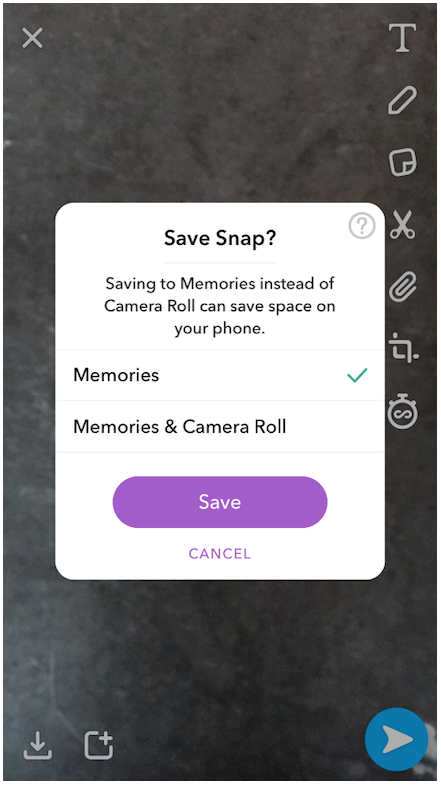
Da biste spremili Snap ili Story u Memories nakon što su objavljeni,dođite do svoje ikone profila dodirivanjem gornjeg lijevog kuta zaslona.
Pritisnite gumb za preuzimanje pored ikone Moja priča da biste cijelu priču spremili u svoja sjećanja.

Ili spremite pojedinačne snimke dodirivanjem ikone Moja priča. Ovo će prikazati sve Snapove unutar te priče.
Dodirnite svaki Snap koji želite spremiti da biste ga proširili, a zatim dodirnite gumb za preuzimanje (sada u donjem desnom kutu zaslona) da biste ga dodali u Sjećanja.
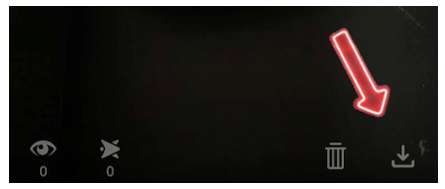
Zadržite objave koje su vam poslali pratitelji tako da ih spremite (ili snimite snimke zaslona) i dodate u svoju mapu Sjećanja.
Kako automatski spremiti Snimke i priče u Uspomene
Također možete postaviti svoj račun da automatski sprema sav svoj sadržaj u Uspomene.
Idite na Postavke , zatim Uspomene .
Kliknite na Moje objave s pričama i promijenite zadanu postavku iz “Ne spremaj moje objave s pričama” u “Sjećanja.”

Također možete odlučiti da sav sadržaj spremite u svoj snimljeni materijal kao iu Uspomene. Ovo je dobra ideja za robne marke, posebno ako planirate dijeliti Snapchat sadržaj na drugim platformama poput Instagrama ili Twittera. Također služi kao dodatna sigurnosna kopija tako da se nikada ne morate brinuti da ćete izgubiti nevjerojatan post.
Za spremanje u snimljene fotografije, dodirnite postavku Gumb za spremanje , a zatim odaberite Uspomene & Snimak kamere .
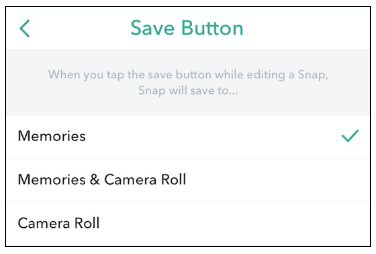
Kako ponovno objaviti snimke i priče izUspomene
Da biste ponovno objavili Snap ili Story, prijeđite prstom prema gore sa zaslona kamere da biste vidjeli sve svoje spremljene Uspomene.
Dodirnite Story ili Snap koje želite ponovno objaviti da biste ih otvorili, zatim držite prstom prema dolje na zaslonu da biste otvorili izbornik.
Tamo možete odabrati Pošalji snimku da biste je dodali svojoj priči.
Kako stvoriti nove priče iz Uspomene
Također možete stvoriti novu priču u potpunosti od uspomena, rekombinirajući sadržaj iz različitih dana ili priča. Ovo može biti zabavan način za stvaranje tematskog sadržaja, koji uključuje određeni proizvod ili vrstu objave, ili dijeljenje putovanja koje traje dulje od 24 sata u jednoj priči.
Na zaslonu Sjećanja dodirnite kvačicu ikonu u gornjem desnom kutu, a zatim odaberite spremljene snimke ili priče koje želite podijeliti.
Nakon što odaberete sve postove koje želite uključiti, dodirnite krug sa znakom plus na dnu zaslon za generiranje nove priče. Bit će spremljena na kartici Priče na vašem zaslonu Sjećanja, tako da je možete pronaći (i dodati joj) kasnije.
Odavde možete izvesti ovu Priču za spremanje ili objavljivanje na drugim društvenim platformama, ili podijelite je sa svojim pratiteljima dodirom na Pošalji priču .
Bonus: Preuzmite besplatni vodič koji otkriva korake za izradu prilagođenih Snapchat geofiltera i leća, plus savjete o tome kako ih koristiti za promicanje svoje tvrtke.
Dobijte besplatni vodič na pravo mjesto sada! 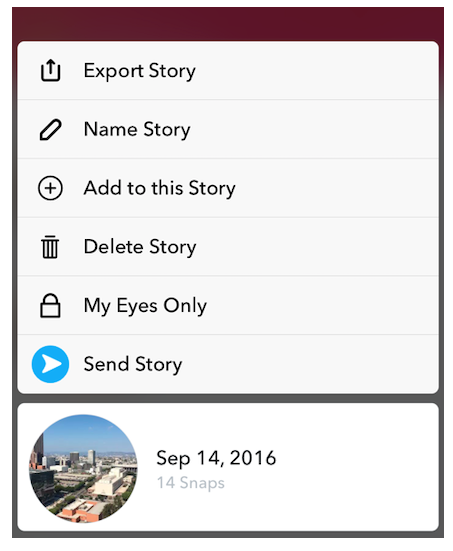
Kako napravitiUspomene privatne
Ako želite spremiti uspomene, ali ih držati skrivene od svojih sljedbenika ili prijatelja, možete ih premjestiti u My Eyes Only. Na taj način se neće pojaviti kada se pomičete kroz zaslon Sjećanja.
Za premještanje Sjećanja, slijedite iste korake kao gore za objavljivanje Sjećanja kao nove priče: dodirnite ikonu kvačice i zatim odaberite Snimke koje želite učiniti privatnima.
Zatim dodirnite ikonu lokota da biste ih dodali u My Eyes Only.
Prvi put kada dodate Snap u My Eyes Only, bit ćete od vas se traži da stvorite četveroznamenkasti pristupni kod radi sigurnosti. Od vas će se tražiti da unesete lozinku svaki put kada otvorite mapu My Eyes Only, kojoj možete pristupiti putem zaslona Sjećanja.
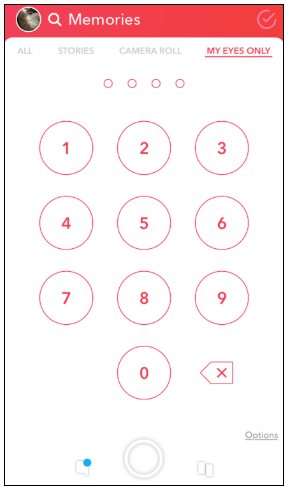
Provjerite jeste li odabrali nešto što možete zapamtite (ili ga zapišite), jer ne postoji način da ga oporavite!
Ako zaboravite svoju lozinku, ta će sjećanja zauvijek nestati. Snapchat tajne shvaća vrlo ozbiljno.
Uvijek možete odabrati da ove snimke i priče ponovno budu javne. Samo ih otvorite u My Eyes Only, držite prst na zaslonu i odaberite "Remove from My Eyes Only" kada se pojavi opcija.
Ako želite da sve vaše Uspomene budu spremljene kao privatne, možete postavite tu postavku u postavkama. Samo odaberite "Spremi samo u Moje oči prema zadanim postavkama."
Kako objaviti sadržaj stvoren izvan Snapchata u Memories
Snapchat Memories omogućuje vam dijeljenjesadržaj kreiran izvan platforme s vašim sljedbenicima, uvozom fotografija i videozapisa s vašeg fotoaparata.
Kada prijeđete prstom prema gore da otvorite Uspomene, vidjet ćete karticu pod nazivom "Camera Roll". Dodirnite i držite fotografiju ili video koji želite podijeliti, a zatim dodirnite “Pošalji fotografiju” da biste ih dodali u svoju priču.

Ako ste stvorili sjajne objave za Instagram ili druga platforma, to vam omogućuje da ih jednostavno uvezete i podijelite sa svojim Snapchat sljedbenicima. Također vam može pomoći da izgradite publiku na drugim platformama.
Kako koristiti Flashback sjećanja
Snapchat Flashback sjećanja dostupna su vam kad god imate sjećanje na trenutni datum iz prethodne godine.
Ne vidite nijednu istaknutu priču? To samo znači da danas nemate uspomenu s godišnjicom.
Kada imate Flashback uspomenu, možete je urediti, dijeliti ili spremiti. Uredite ga da biste dodali nove naljepnice, filtre ili neki drugi štih ako ga želite malo dotjerati. Uostalom, to je zabava za godišnjicu.
Odatle možete dodirnuti Pošalji priču da biste je učinili javnom ili dodirnite Spremi u priče ako ne želite odmah podijeliti. Ovo će ga dodati na vašu karticu Priče i omogućiti vam da ga kasnije lako pronađete i objavite.
Imajte na umu da se Flashback ne odnosi na snimke i priče koje ste učinili privatnima dodavanjem u svoje Mapa Samo moje oči.
Ako želite onemogućiti ovu značajku, možete okrenutiisključite u postavkama. Ali mislimo da je prilično zabavno i imamo nekoliko ideja kako to iskoristiti!
Savjeti za korištenje Snapchat Memories i Flashback Memories
Samo pregledavanje vaših starih objava u Memoriesu može potaknuti neke nove kreativne ideje kako iskoristiti te videozapise i fotografije. Ali također imamo neke prijedloge kako koristiti Memories i Flashback za rast i angažiranje publike.
Proslavite koliko ste daleko stigli
Flashback Memories stvoreni su za slavlja. Uostalom, to su obljetnice! Velike su šanse da ćete vidjeti Flashbackove koji vas podsjećaju na to koliko ste daleko došli kao brend. U nekom trenutku možda čak vidite svoju prvu objavu na Snapchatu!
Dijeljenje tih poruka sa svojom publikom odličan je način da odate priznanje svojim dugogodišnjim sljedbenicima i pokažete im kako ste rasli zajedno. Oni također pomažu u povezivanju novih sljedbenika s vašom pričom o brendu i pružaju autentičnost i intimu iza kulisa koju vole korisnici Snapchata.
Kombinirajte sjećanja u nove priče
24-satni vijek trajanja Snap je prije značio da možete ispričati samo jednodnevne priče.
Dijeljenje detalja iz duljeg projekta ili fotografija s višednevnog putovanja značilo je odvojene Priče koje su bile nepovezane i teško ih je pratiti.
Uz Uspomene možete spojiti te postove i stvoriti novu novu priču od njih.
Ako se spremate izdati novi proizvod, možete sastavitiPriča o svom radu koji je doveo do toga. Ako slavite timsku prekretnicu, potražite u svojim Sjećanjima fotografije i videozapise svog tima na poslu kako biste podijelili priču o svojim postignućima.
Budući da vam Sjećanja omogućuju preuzimanje sadržaja iz snimljenih fotografija, možete čak i uključite postove s drugih društvenih mreža ili sadržaj koji su generirali korisnici koji ste ograničili na zaslon i spremili.
Rekombiniranje vašeg sadržaja održava ga svježim, dodaje novi kontekst i pomaže vam ispričati dublje priče o vašem brendu.
Prenamijenite sezonski sadržaj
Jeste li prije dvije godine napravili sjajan blagdanski video? Možda ste sve zaboravili, ali Flashback će vas podsjetiti.
Značajka koja se odnosi na datum je korisna jer radi kao upit; to znači da nikada nećete propustiti priliku ponovno objaviti sjajan video za 4. srpnja jer se toga niste sjetili do 5. srpnja.
Ponovno dijeljenje ovih postova može pomoći u popunjavanju praznina u vašem kalendaru sadržaja društvenih medija , a možete ih učiniti svježima s novim naljepnicama ili filtrima.
Spremite i ponovno koristite promotivne ponude
Koristite li Snapchat za dijeljenje kodova za popust sa svojim pratiteljima? Sjećanja vam mogu pomoći da pratite svoje promotivne postove.
Nakon što ste se potrudili izraditi te promotivne snimke, spremite ih u Sjećanja kako biste ih mogli ponovno podijeliti sljedeći put kada želite potaknuti prodaju.
Izvoz sadržaja za dijeljenje na drugim platformama
Uspomene vam omogućujujednostavno izvezite svoj sadržaj i prenesite ga na drugu platformu. Za razliku od vašeg snimljenog materijala, organiziran je po temi i jednostavan za pretraživanje, tako da ga možete koristiti kao arhivu svojih objava.
Ako ste ikada u nedoumici što podijeliti sa svojim pratiteljima na Facebooku ili Instagram, vaša sjećanja pružit će vam riznicu ideja. To bi vam čak moglo pomoći da steknete više Snapchatovih sljedbenika.
Videozapisi i fotografije koji su dobili mnogo angažmana na Snapchatu vjerojatno će imati dobre rezultate i na drugim platformama, stoga im dajte priliku da ožive svoj puni potencijal.
Sada kada ste savladali ovu značajku, spremni ste za prisjećanje sa svojom Snapchat publikom. Sretan trag niz uspomene.
Bonus: Preuzmite besplatni vodič koji otkriva korake za izradu prilagođenih Snapchat geofiltera i leća, plus savjete o tome kako ih koristiti za promicanje svoje tvrtke.

